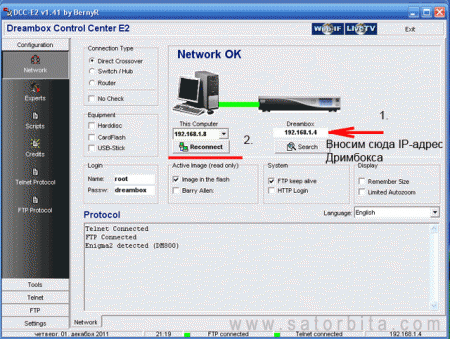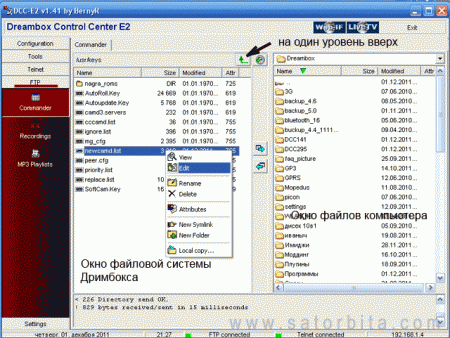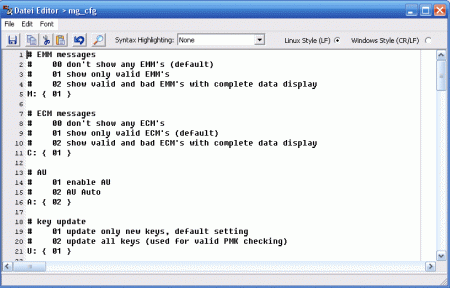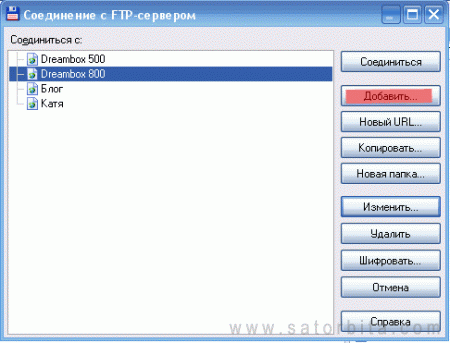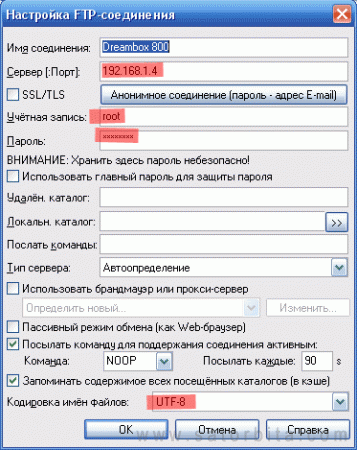Для полноценной работы с дримбоксом нам надо иметь доступ к его файловой системе, т.е. к папкам и файлам. В процессе настройки нам часто придется добавлять и редактировать файлы. Как правило, первое знакомство с ФТП возникает когда необходимо вручную установить эмулятор и прописать свои данные в файл newcamd.list.
Редактировать файлы надо осторожно, ошибка при редактировании определенных файлов может привести к т.н. «зеленому экрану смерти» и дальнейшей неработоспособности тюнера. Пугаться не стоит, если соблюдать ряд нехитрых правил, то «убитый» тюнер можно быстро восстановить. Для этого перед изменением какого-либо файла обязательно делаем его резервную копию на компьютере. В случае проблем, этот файл всегда можно вернуть на место, тем самым восстановив работоспособность Дримбокса.
Еще один хороший способ обезопасить себя перед экспериментами – это делать бекап имиджа. По сути это полная копия флеш-памяти дримбокса, такой бекап-имидж заливается в тюнер, как обычный имидж через WEB-интерфейс , как описано тут. Тем самым мы восстанавливаем состояние тюнера, каким оно было на момент создания бекапа (настройки, списки каналов и букетов, плагины и т.д.).
Для доступа к файловой системе Дримбокса используют FTP-соединение. FTP-клиентов существует достаточно много, я опишу в этом уроке два основных. Выбор конкретного клиента зависит от решаемых задач и личных предпочтений.
DCC (Dreambox Control Center)
Итак, первая программа дримовода – DCC (Dreambox Control Center). Это многофункциональная программа, кроме ФТП включает в себя терминальную часть (Telnet – об этом в другом уроке) и другие модули.
Скачиваем архив с программой dcc-dreambox-control-center и распаковываем папку в любое место на диске. Запускается программа файлом DCC_E2.exe, для удобства можно создать ярлык с ссылкой на этот файл на рабочем столе компьютера.
После запуска, необходимо указать IP-адрес дримбокса (IP-адрес компьютера должен прописаться автоматически). Если IP-адрес тюнера неизвестен, то можно воспользоваться поиском – нажимаем кнопку Search и попадаем в окно поиска. Сверху указываем диапазон поиска и опять нажимаем кнопку Search. В результате поиска DCC выдаст список активных устройств в локальной сети. Становимся на строчку с именем ресивера и нажимаем Accept.
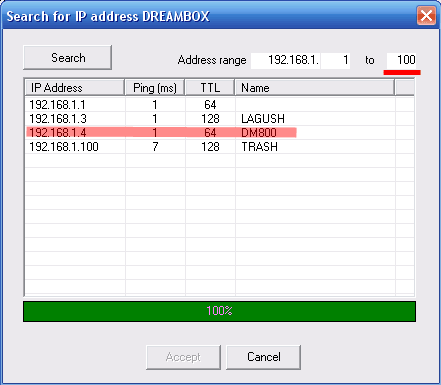
Когда IP-адрес прописан жмем кнопку Reconnect. При успешном соединении в окошке Protocol будет написано:
Telnet Connected
FTP Connected
Enigma2 detected (DM800)
При подключении можно указывать логин и пароль для FTP-подключения. По умолчанию:
Эти значения уже автоматически прописаны. В дальнейшем, если вы поменяете логин и пароль на дримбоксе, то надо будет их внести в соответствующие поля.
Итак, соединение прошло успешно. Ищем кнопку FTP в нижнем левом углу, нажимаем ее и, наконец, видим «внутренности» нашего дримбокса.
В левой части экрана отображаются папки и файлы тюнера, а справа - компьютера. Кнопочки со стрелками влево/вправо служат для копирования файлов.
Для операции над файлом щелкаем на нем правой кнопкой мыши и в выпадающем меню выбираем нужную нам опцию: просмотр (View), редактирование (Edit), удаление (Delete) и т.д.
Чаще всего нам потребуется операция редактирования файлов. При этом открывается встроенный редактор DCC.
Несмотря на внешнюю простоту он имеет набор всех необходимых опций.
— копирование, вырезка, вставка
— поиск, поиск/замена
— линуксовый или виндовый формат перевода строки (надо поставить Linux-Style!)
— подсветка синтаксиса для десятка вариантов
— выбор шрифта
После редактирования файла, нажимаем кнопку записать (дискетка), при этом редактируемый файл (после запроса уверены ли мы?) автоматически перезапишется в памяти дримбокса.
Total Commander как FTP-клиент
Пользователи популярного файлового менеджера Total Commander могут воспользоваться встроенным в него FTP-клиентом. Скачиваем его Total Commander 7.56a Final + crack (Русская версия) Плюсы данного подхода:
— не надо устанавливать дополнительную программу на компьютер.
— работа будет проходить в привычной среде Total Commander’а, т.е. не придется привыкать к еще одной программе.
Для настройки FTP-подключения нажимаем кнопочку Соединиться с FTP-сервером (или через пункт меню «FTP» -> «Соединиться с FTP сервером»)
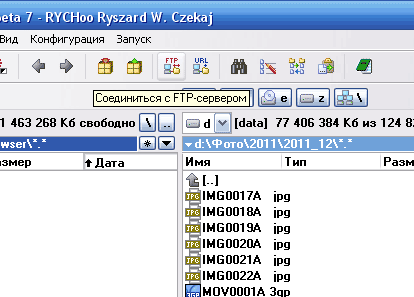
или

Откроется окно со списком всех доступных FTP-подключений. Если вы настраиваете FTP первый раз, то это окно будет пустым.
Нажимаем кнопку «Добавить» и в новом окошке вводим:
— Имя соединения, например, Dreambox 800
— Сервер – это IP-адрес дримбокса, например, 192.168.1.4
— Учетная запись и пароль, по умолчанию это root и dreambox
— Снизу окна обязательно ставим кодировку имен файлов на UTF-8. Это избавит нас от «кракозябров» в русскоязычных именах файлов.
Жмем ОК, окно закроется, в новом окне нажимаем «Соединиться». Если все прописано правильно в активной панели коммандера появится файловая система дримбокса. Все. Теперь можно работать с файлами тюнера.
Хочу отметить, что редактируемый файл перезаписывается в дримбоксе только после закрытия текстового редактора (при этом выдается запрос о перезаписи исходного файла). Нажатия кнопки сохранения в самом редакторе недостаточно. Файл сохранится только в буфере самого редактора, а в дримбоксе останется без изменений.
Редактировать файлы надо осторожно, ошибка при редактировании определенных файлов может привести к т.н. «зеленому экрану смерти» и дальнейшей неработоспособности тюнера. Пугаться не стоит, если соблюдать ряд нехитрых правил, то «убитый» тюнер можно быстро восстановить. Для этого перед изменением какого-либо файла обязательно делаем его резервную копию на компьютере. В случае проблем, этот файл всегда можно вернуть на место, тем самым восстановив работоспособность Дримбокса.
Еще один хороший способ обезопасить себя перед экспериментами – это делать бекап имиджа. По сути это полная копия флеш-памяти дримбокса, такой бекап-имидж заливается в тюнер, как обычный имидж через WEB-интерфейс , как описано тут. Тем самым мы восстанавливаем состояние тюнера, каким оно было на момент создания бекапа (настройки, списки каналов и букетов, плагины и т.д.).
Для доступа к файловой системе Дримбокса используют FTP-соединение. FTP-клиентов существует достаточно много, я опишу в этом уроке два основных. Выбор конкретного клиента зависит от решаемых задач и личных предпочтений.
DCC (Dreambox Control Center)
Итак, первая программа дримовода – DCC (Dreambox Control Center). Это многофункциональная программа, кроме ФТП включает в себя терминальную часть (Telnet – об этом в другом уроке) и другие модули.
Скачиваем архив с программой dcc-dreambox-control-center и распаковываем папку в любое место на диске. Запускается программа файлом DCC_E2.exe, для удобства можно создать ярлык с ссылкой на этот файл на рабочем столе компьютера.
После запуска, необходимо указать IP-адрес дримбокса (IP-адрес компьютера должен прописаться автоматически). Если IP-адрес тюнера неизвестен, то можно воспользоваться поиском – нажимаем кнопку Search и попадаем в окно поиска. Сверху указываем диапазон поиска и опять нажимаем кнопку Search. В результате поиска DCC выдаст список активных устройств в локальной сети. Становимся на строчку с именем ресивера и нажимаем Accept.
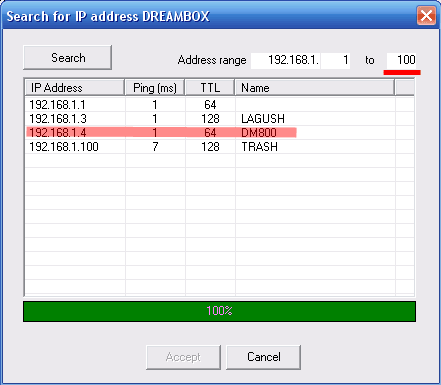
Когда IP-адрес прописан жмем кнопку Reconnect. При успешном соединении в окошке Protocol будет написано:
Telnet Connected
FTP Connected
Enigma2 detected (DM800)
При подключении можно указывать логин и пароль для FTP-подключения. По умолчанию:
Name – root
Password – dreamboxЭти значения уже автоматически прописаны. В дальнейшем, если вы поменяете логин и пароль на дримбоксе, то надо будет их внести в соответствующие поля.
Итак, соединение прошло успешно. Ищем кнопку FTP в нижнем левом углу, нажимаем ее и, наконец, видим «внутренности» нашего дримбокса.
В левой части экрана отображаются папки и файлы тюнера, а справа - компьютера. Кнопочки со стрелками влево/вправо служат для копирования файлов.
Для операции над файлом щелкаем на нем правой кнопкой мыши и в выпадающем меню выбираем нужную нам опцию: просмотр (View), редактирование (Edit), удаление (Delete) и т.д.
Чаще всего нам потребуется операция редактирования файлов. При этом открывается встроенный редактор DCC.
Несмотря на внешнюю простоту он имеет набор всех необходимых опций.
— копирование, вырезка, вставка
— поиск, поиск/замена
— линуксовый или виндовый формат перевода строки (надо поставить Linux-Style!)
— подсветка синтаксиса для десятка вариантов
— выбор шрифта
После редактирования файла, нажимаем кнопку записать (дискетка), при этом редактируемый файл (после запроса уверены ли мы?) автоматически перезапишется в памяти дримбокса.
Total Commander как FTP-клиент
Пользователи популярного файлового менеджера Total Commander могут воспользоваться встроенным в него FTP-клиентом. Скачиваем его Total Commander 7.56a Final + crack (Русская версия) Плюсы данного подхода:
— не надо устанавливать дополнительную программу на компьютер.
— работа будет проходить в привычной среде Total Commander’а, т.е. не придется привыкать к еще одной программе.
Для настройки FTP-подключения нажимаем кнопочку Соединиться с FTP-сервером (или через пункт меню «FTP» -> «Соединиться с FTP сервером»)
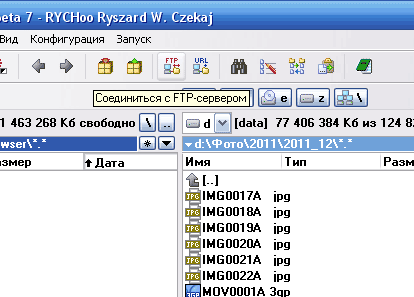
или

Откроется окно со списком всех доступных FTP-подключений. Если вы настраиваете FTP первый раз, то это окно будет пустым.
Нажимаем кнопку «Добавить» и в новом окошке вводим:
— Имя соединения, например, Dreambox 800
— Сервер – это IP-адрес дримбокса, например, 192.168.1.4
— Учетная запись и пароль, по умолчанию это root и dreambox
— Снизу окна обязательно ставим кодировку имен файлов на UTF-8. Это избавит нас от «кракозябров» в русскоязычных именах файлов.
Жмем ОК, окно закроется, в новом окне нажимаем «Соединиться». Если все прописано правильно в активной панели коммандера появится файловая система дримбокса. Все. Теперь можно работать с файлами тюнера.
Хочу отметить, что редактируемый файл перезаписывается в дримбоксе только после закрытия текстового редактора (при этом выдается запрос о перезаписи исходного файла). Нажатия кнопки сохранения в самом редакторе недостаточно. Файл сохранится только в буфере самого редактора, а в дримбоксе останется без изменений.